第七步:在本地组策略编辑器里面,依次展开计算机配置—>管理模板—>Windows组件—>远程桌面服务—>远程桌面会话主机—>连接—>限制连接的数量。

第八步:右键编辑打开限制连接数,这里未配置时,默认的最大连接数是1.点击已启用—>允许的RD最大连接数为自定义—>确定。 这里设置的是10个。

第九步:打开“远程桌面服务用户限制到单独的远程桌面服务会话”,点击已禁用,然后确定。

第十步:下载一个universal termsrv.dll patch。第三方工具 解压到文件夹 打开UniversalTermsrvPatch文件夹—>管理员身份运行UniversalTermsrvPatch-x86.exe文件。 我已经破解过了 所以破解是灰色

在注册表编辑器中完成:
第一步:按win+R打开运行,输入 regedit 点击确定;

第二步:在注册表编辑器里面打开HKEY_LOCAL_MACHINE→system→CurrentControlSet→Control

继续打开Control文件下列出的 Terminal server→Wds→Tds→tcp

点击tcp后在右边找到 PortNumber 并右键→修改:

第三步:在打开的编辑页面中基数处勾选十进制,在数值数据输入你要修改的端口号,默认是3389,这里我改成了3309;修改完成点确定;

第四步:继续打开Terminal server文件下列出的winstations文件下的“RDP-tcp”选中RDP-TCP文件,在右边找到“PortNumber”点击展开;
和第一个编辑界面的修改参数一致,点击确定完成,重启启动计算机;(编译完注册表后需要重启计算机才生效)

第五步:重启完成计算机后,再次进行远程连接时需要在IP地址后面添加 :3309端口号才可以正常连接!

要注意的是:当你的计算机修改完端口号后要想继续使用远程桌面,并且计算机有启用防火墙,则必须在防火墙例外中添加所修改的端口号。否则用3389与修改后的端口号都将连不上远程桌面
操作步骤:控制面板→系统和安全→windows防火墙→高级设置→入站规则→新建规则→端口。






另外:服务器配置完以后去电源设置中:把休眠设置为从不,否则隔断时间就会导致远程桌面无法使用,必须去控制台 进入界面才能重新使用远程桌面:
自我介绍一下,小编13年上海交大毕业,曾经在小公司待过,也去过华为、OPPO等大厂,18年进入阿里一直到现在。
深知大多数Java工程师,想要提升技能,往往是自己摸索成长或者是报班学习,但对于培训机构动则几千的学费,着实压力不小。自己不成体系的自学效果低效又漫长,而且极易碰到天花板技术停滞不前!
因此收集整理了一份《2024年Java开发全套学习资料》,初衷也很简单,就是希望能够帮助到想自学提升又不知道该从何学起的朋友,同时减轻大家的负担。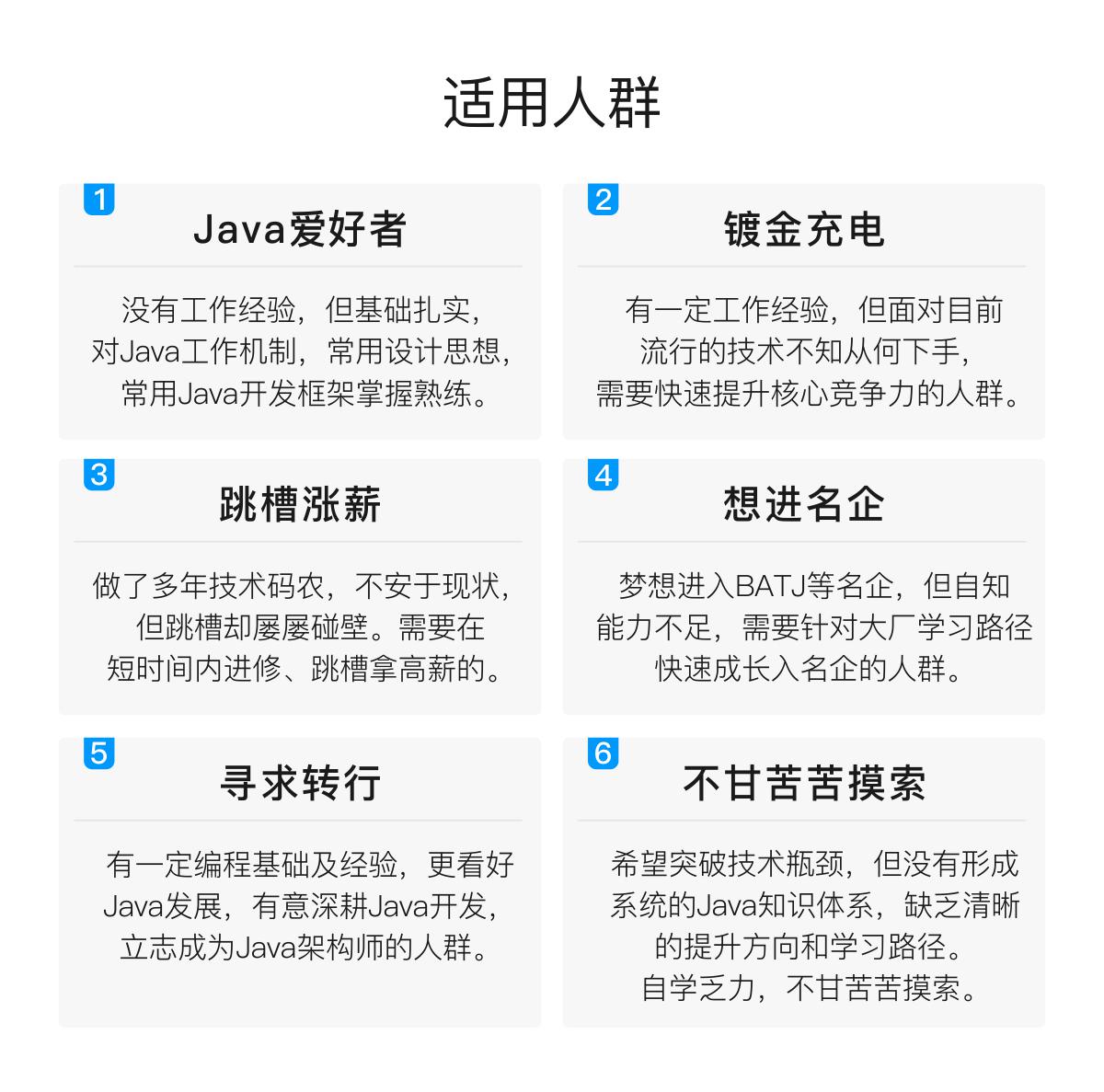


既有适合小白学习的零基础资料,也有适合3年以上经验的小伙伴深入学习提升的进阶课程,基本涵盖了95%以上Java开发知识点,真正体系化!
由于文件比较大,这里只是将部分目录截图出来,每个节点里面都包含大厂面经、学习笔记、源码讲义、实战项目、讲解视频,并且会持续更新!
如果你觉得这些内容对你有帮助,可以扫码获取!!(备注Java获取)

最后
俗话说,好学者临池学书,不过网络时代,对于大多数的我们来说,我倒是觉得学习意识的觉醒很重要,这是开始学习的转折点,比如看到对自己方向发展有用的信息,先收藏一波是一波,比如如果你觉得我这篇文章ok,先点赞收藏一波。这样,等真的沉下心来学习,不至于被找资料分散了心神。慢慢来,先从点赞收藏做起,加油吧!
另外,给大家安排了一波学习面试资料:


以上就是本文的全部内容,希望对大家的面试有所帮助,祝大家早日升职加薪迎娶白富美走上人生巅峰!
《一线大厂Java面试题解析+核心总结学习笔记+最新讲解视频+实战项目源码》,点击传送门即可获取!
巅峰!
《一线大厂Java面试题解析+核心总结学习笔记+最新讲解视频+实战项目源码》,点击传送门即可获取!








 这篇博客介绍了如何在Windows系统中设置多用户登录,包括在本地组策略编辑器中限制远程桌面连接数量,以及如何通过修改注册表和使用第三方工具来更改默认的3389端口。此外,还提醒读者在修改端口后需在防火墙设置中添加新端口以确保远程连接的畅通。文章最后,作者分享了自己的工作经历并提供了Java学习资源。
这篇博客介绍了如何在Windows系统中设置多用户登录,包括在本地组策略编辑器中限制远程桌面连接数量,以及如何通过修改注册表和使用第三方工具来更改默认的3389端口。此外,还提醒读者在修改端口后需在防火墙设置中添加新端口以确保远程连接的畅通。文章最后,作者分享了自己的工作经历并提供了Java学习资源。

















 被折叠的 条评论
为什么被折叠?
被折叠的 条评论
为什么被折叠?








